A pesar de sus problemas, que son muchos, Facebook sigue siendo hoy la principal plaza pública digital. Los políticos y los periodistas se sienten atraídos por Twitter, la Generación Z ama Snapchat y TikTok, y Facebook llena los vacíos en todos los demás lugares.
Varios años de escándalos aún no han tenido un gran impacto en los resultados financieros de Facebook. En Estados Unidos y Canadá, en el cuarto trimestre de 2020, según Statist, tuvo históricamente el mejor trimestre de ingresos publicitarios. Los usuarios activos mensuales en la plataforma en EE. UU./Canadá continúan creciendo. Facebook no es sinónimo de «internet» (a pesar de sus mejores esfuerzos), pero sus sitios web y aplicaciones ofrecen muchas opciones de personalización. Siga leyendo para despertar a su gurú interior de las redes sociales.
Resumen
1. Escuche música en el mini reproductor de Spotify
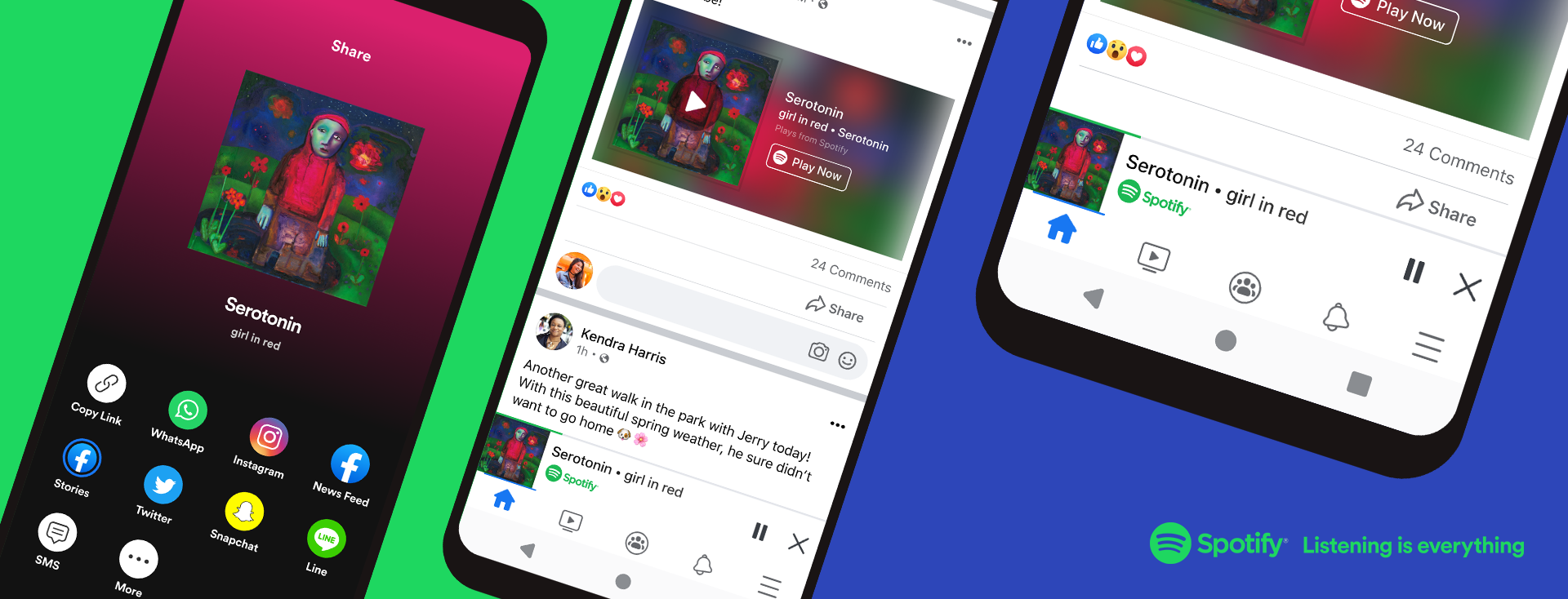
Los miembros de Spotify Premium en mercados selectos ahora pueden escuchar canciones y podcasts en Facebook para iOS y Android. Los usuarios de Spotify Free también pueden aprovechar las nuevas funciones a través del modo aleatorio de anuncios. Cuando tú o un amigo comparten una canción en Facebook desde Spotify, puedes presionar reproducir y escuchar mientras continúas navegando por Facebook.
2. Bandeja de entrada que ni siquiera conoces
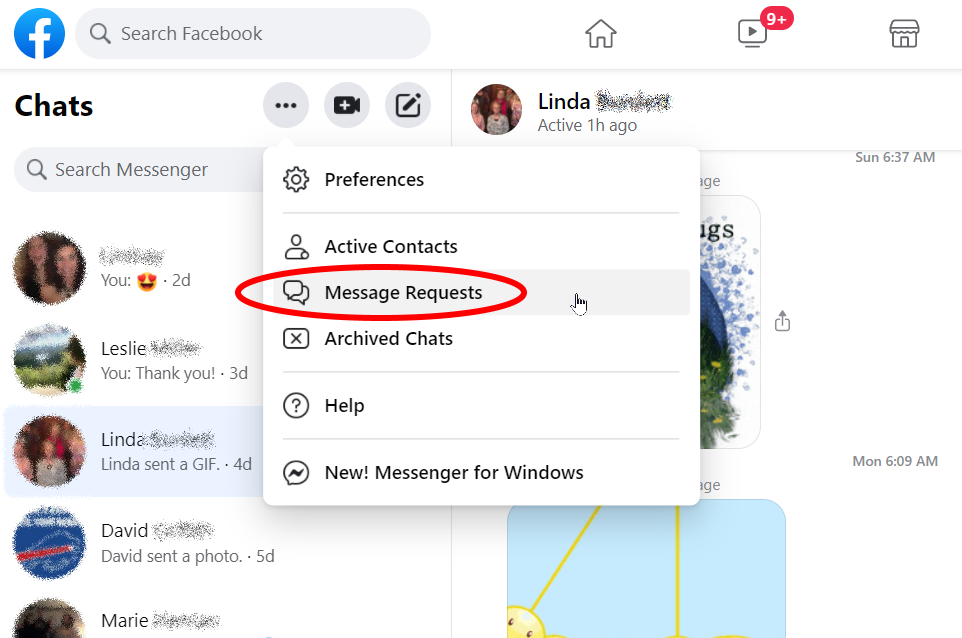
Si eres usuario de Facebook desde hace un tiempo, probablemente tengas una carpeta llena de mensajes sin leer que ni siquiera sabías que existían: Informe de solicitudes componente. Aquí es donde Facebook envía todos los mensajes de las personas con las que actualmente no eres amigo. Podría estar lleno de viejos vuelos de la escuela secundaria o un grupo de spammers nigerianos. ¿Quién sabe? ¡La única manera de averiguarlo!
Para ver estos mensajes, vaya a Facebook.com y haga clic en icono de mensajero (globo de palabras con un rayo) en la parte superior de la pantalla de inicio de Facebook. Hacer clic Ver todo en Messenger en la parte inferior para ir a pantalla completa. Haga clic en el icono de menú de tres puntos y seleccione Informe de solicitudes. Entonces verás todo tipo de noticias de extraños.
Puede haber un registro llamado Ver correo no deseado mostrando a aquellos que intentaron contactarlo pero que probablemente serían expulsados del servicio después de ser informados por otros. Bórralos con alegría.
3. Mira todos los amigos que quieras
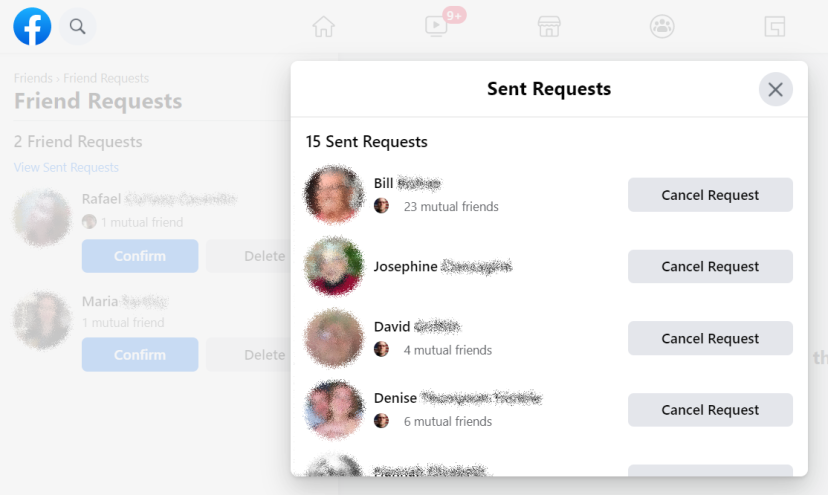
¿Y qué pasa con todas las personas a las que les pediste que se convirtieran en tus amigos que ignoraron o eliminaron tu solicitud? Facebook está mirando. Ve a facebook.com/friends/requests para obtener una lista de personas que te odian. O tal vez simplemente no controlan tanto Facebook. Probablemente ambos.
4. Mira quién está husmeando en tu cuenta
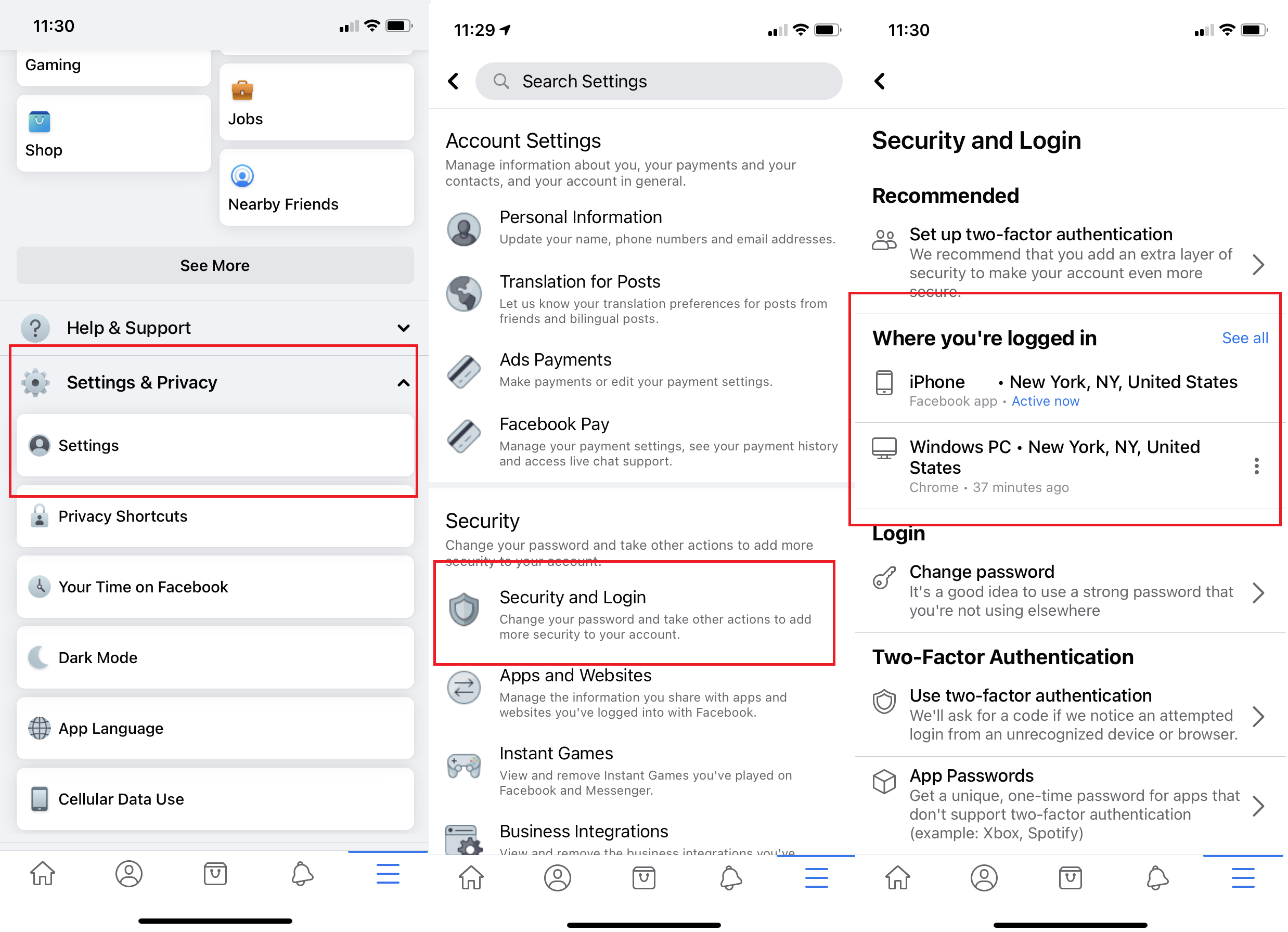
¿Quiere saber si alguien ha iniciado sesión en su cuenta de Facebook sin su permiso? Navegar a Configuración> Seguridad e inicio de sesión y busca Dónde estás conectado. Aquí encontrará todos sus inicios de sesión activos de Facebook desde su computadora o dispositivos móviles, incluso en todas las aplicaciones (como Facebook vs. Messenger). Proporciona (normalmente) información sobre la ubicación, el navegador y el dispositivo. Si encuentra algo inapropiado, cierre sesión en cada dispositivo (haga clic en menú de tres puntos> Cerrar sesión) o todos los dispositivos a la vez (desplácese hacia abajo y haga clic en Salir de todas las sesiones). Esto es útil cuando inicia sesión en la computadora portátil o computadora pública de un amigo y olvida cerrar sesión.
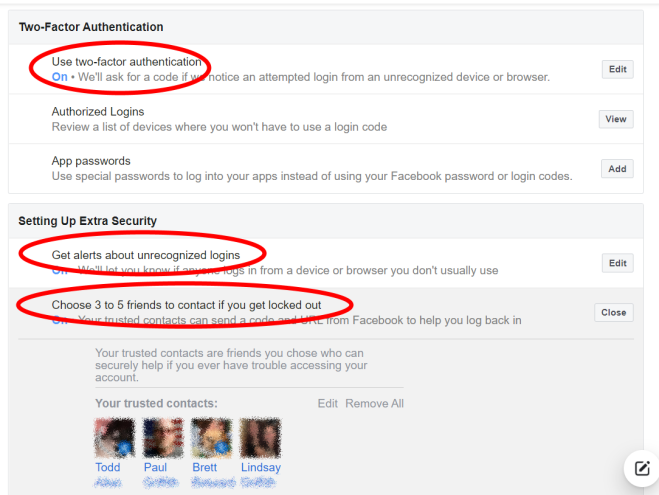
Es una buena idea agregar algunas capas adicionales de seguridad a su cuenta de Facebook. Aquí hay tres cosas inteligentes que puede hacer para protegerse y que puede encontrar a continuación Configuración> Seguridad e inicio de sesión:
-
Habilitar la autenticación de dos factores. Es una buena idea implementar 2FA en todas sus cuentas. Esto significa que si alguien quiere acceder a su cuenta en un nuevo dispositivo, necesitará su contraseña y código generado por la aplicación de autenticación o enviado por SMS.
-
Recibe notificaciones sobre inicios de sesión no reconocidos. Si alguien inicia sesión en su cuenta desde un dispositivo o navegador desconocido, es posible que Facebook se lo notifique. (Si usa una VPN, puede notar que recibe estas advertencias si el servidor VPN está en un estado o país diferente. Este es un precio que debe tener en cuenta).
-
Si pierde el acceso, identifique entre 3 y 5 contactos de confianza. Los contactos de confianza son amigos de Facebook que pueden ayudarlo de manera segura a recuperar el acceso a su cuenta si olvida su contraseña o pierde su dispositivo móvil, o si una persona malintencionada ingresa y lo bloquea. Puede cambiar sus contactos de confianza en cualquier momento posterior si ya no confía en ellos.
6. Restringir ‘Amigos’ de las siguientes publicaciones
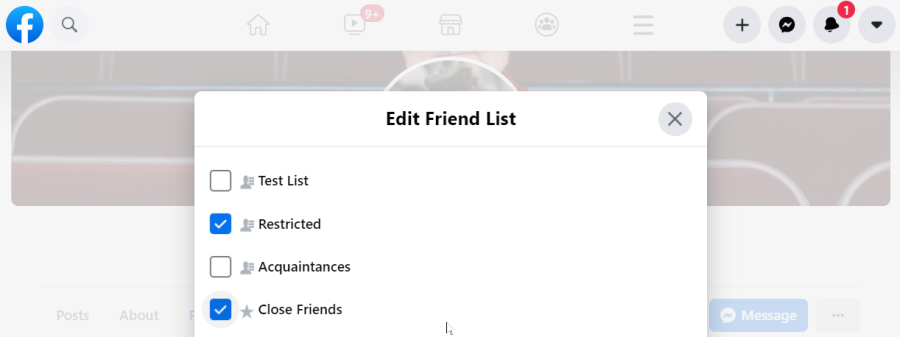
Puede controlar quién ve sus publicaciones de Facebook: todos, amigos, amigos de amigos o solo personas específicas. Si tienes «amigos», no querrás espiarlos Todo a tus publicaciones, restringe su acceso. Vaya a la página de perfil del amigo que desea restringir. Haga clic en Amigos botón gris (menú de tres puntos> Amigos en el móvil) y seleccione Editar lista de amigos > Limitado. Este amigo ya no verá lo que publicas a menos que sea una publicación pública. Puede verificar quién está en esta lista yendo a facebook.com/bookmarks/lists y haciendo clic en Restringido.
7. Dejar de seguir a personas sin dejar de ser amigos
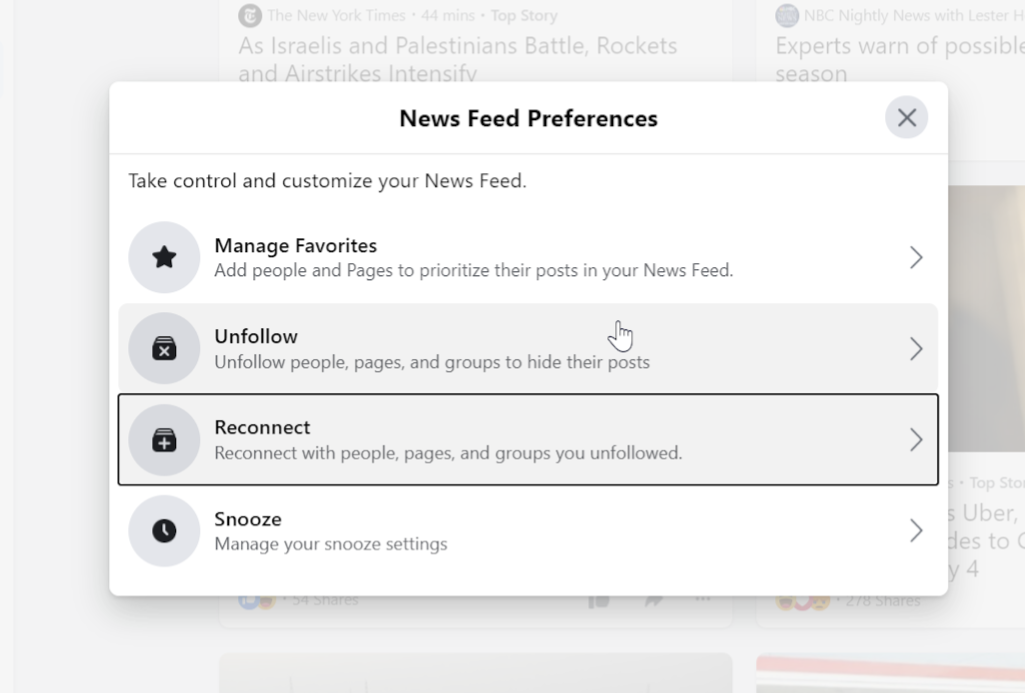
Teóricamente, todos tus amigos de Facebook son en realidad personas que amas y de las que quieres saber, pero eso no es real. Pero sería de mala educación entablar amistad con mi tía o con mi compañero de clase hablador de la escuela secundaria. Toma el camino fácil y deja de mirarlos. Sus publicaciones no aparecerán en tu sección de noticias, pero en lo que respecta a Facebook, seguirás siendo «amigos». Deje de seguir la sección de noticias seleccionando los tres puntos y haciendo clic en «Dejar de seguir [friend]No recibirán una notificación y puedes desplazarte en paz. Reactiva tu amistad virtual más tarde yendo a Ajustes y privacidad > Preferencias de canales de mensajes > Reconectar.
8. Guardar publicaciones para más tarde
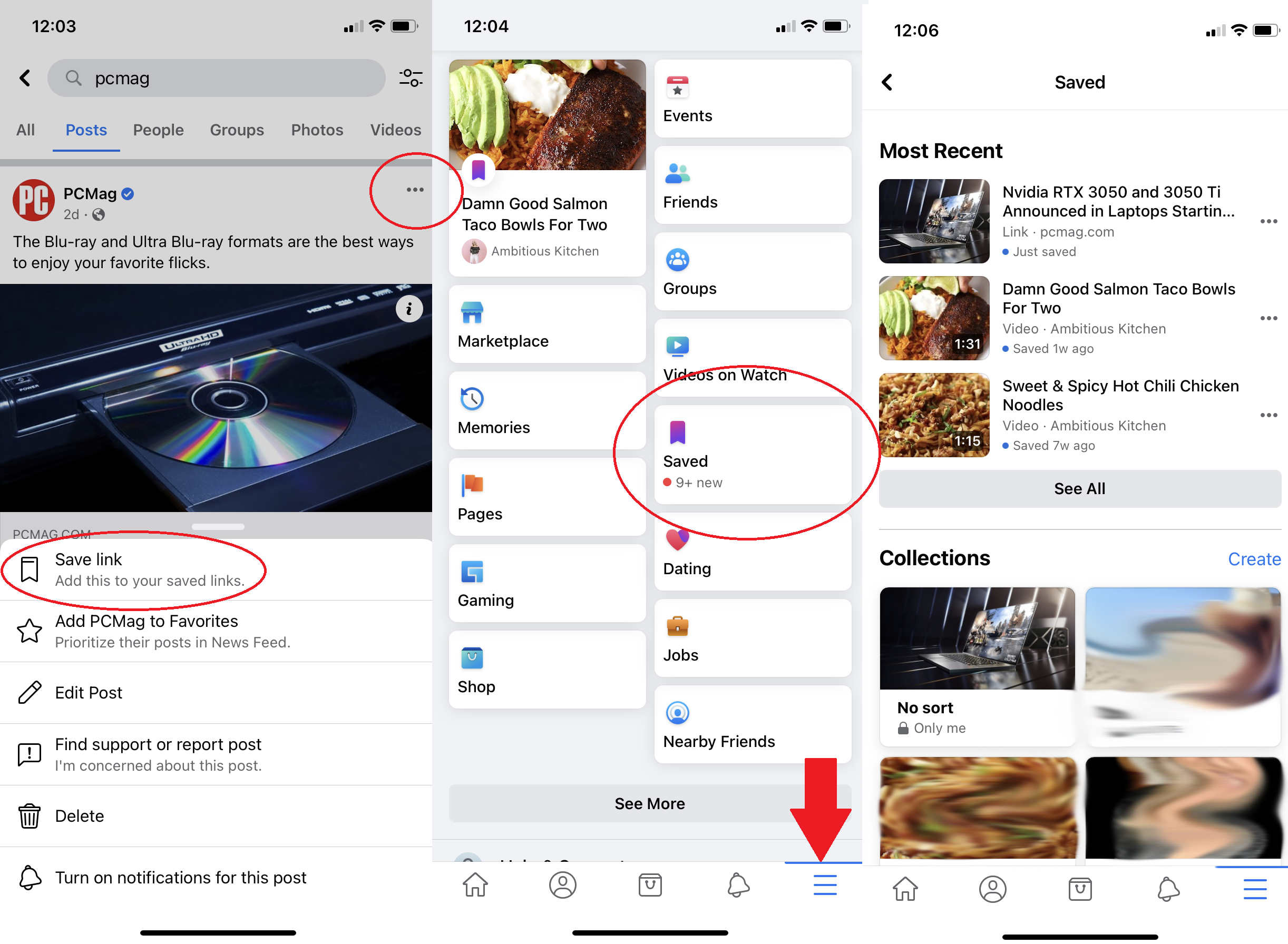
Es casi imposible que Facebook regrese y encuentre algo que se perdió durante un desplazamiento reciente. No pierda esa receta que parece sabrosa o ese artículo interesante; Guárdalo para después. Haga clic en menú de elipse en la esquina superior derecha de cualquier publicación y seleccione Guardar enlace o Guardar para jugar más tarde del menú desplegable. Esto enviará un enlace a su carpeta Guardado. ¿Dónde tienes la carpeta? De hecho, no lo verá hasta que guarde algo. Luego un poco de violeta Salvado la cinta aparece en la barra de favoritos de la izquierda en el escritorio; Haz clic en el menú de hamburguesas de tu móvil. Las publicaciones guardadas no caducan, pero pueden desaparecer si el autor original las elimina. Si es un ahorrador prolífico, puede agrupar sus elementos guardados en colecciones para mantenerlos organizados.
9. Mira cuánto tiempo pasas en Facebook

¿Te preocupa pasar demasiado tiempo en Facebook? En la aplicación móvil, ahora puede ver exactamente cuánto tiempo pasa en la web cada día. Ir menú hamburguesa > Ajustes y privacidad > Tu tiempo en Facebook. Gráfico de barras a continuación ver tiempo muestra cuántos minutos al día has estado en la última semana; desliza a la izquierda para ver todos los días vs. Uso nocturno y número total de visitas. Bajo Maneja tu tiempo, configure un recordatorio diario para que le avise cuando esté en la aplicación durante un período de tiempo y cree un programa de modo silencioso para silenciar las notificaciones automáticas.
También puede usar la función integrada iOS ScreenTime a continuación Ajustes verifique el uso general de la red social y establezca un límite, por ejemplo, una hora al día en todas las redes sociales (incluidos Facebook, Twitter, Instagram, WhatsApp y otros). Los usuarios de Android pueden probar el Bienestar Digital. No existe un equivalente de escritorio para Facebook.com, pero puede usar la extensión RescueTime para rastrearse dentro y fuera de Facebook.
10. Descarga una copia de todos tus Facebooking
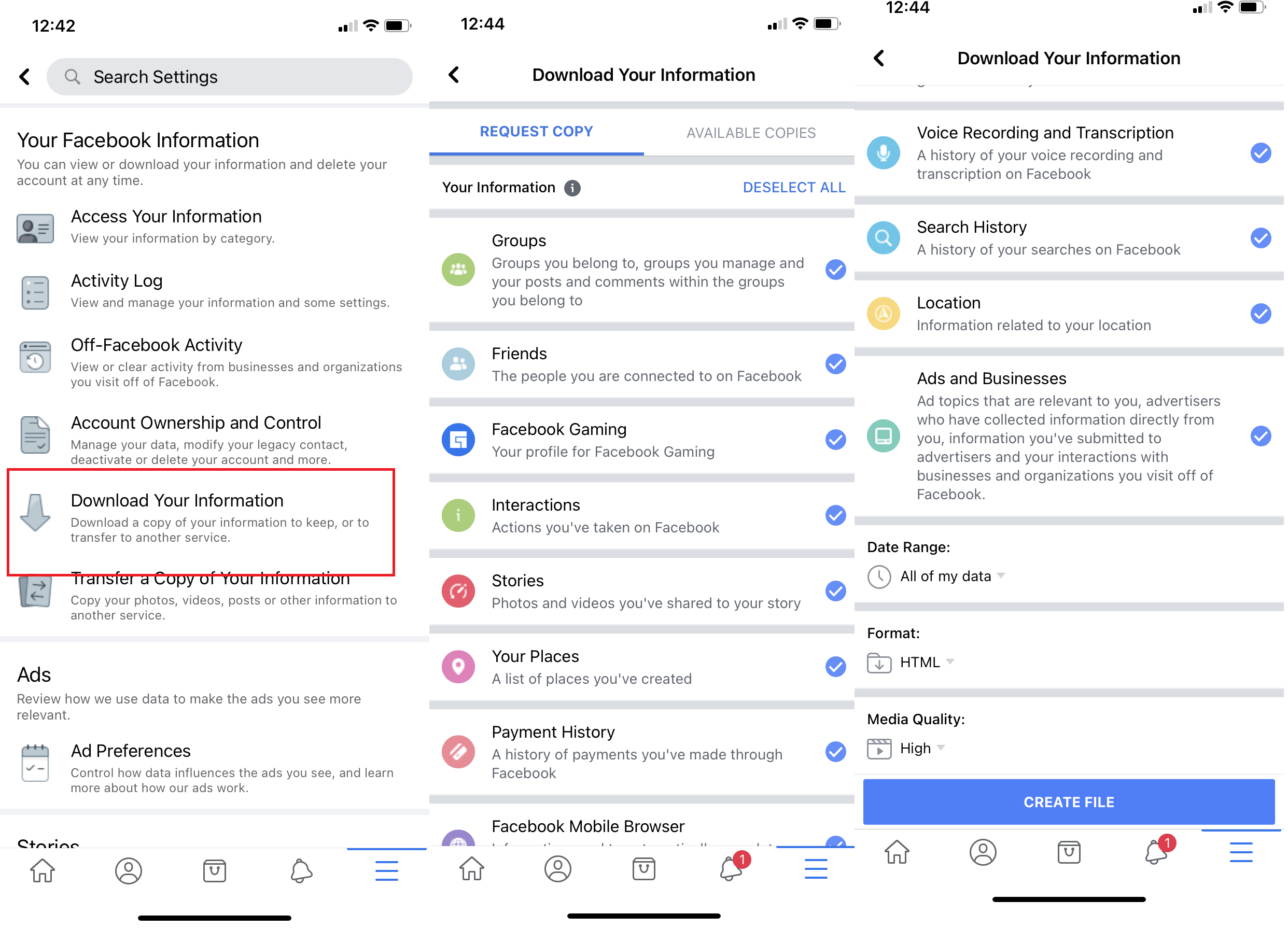
¿Quieres tu propia copia personal de todo lo que has compartido en Facebook, para futuras generaciones o para guardar antes de eliminar tu cuenta? ¿Cada publicación, cada imagen, cada video, cada mensaje y conversación de chat (sin mencionar todas las configuraciones en las que probablemente ni siquiera piensas)? Ir Ajustes > Información sobre tu Facebook > Descarga tu información. Siga las instrucciones para decidir qué desea descargar, el período de tiempo que desea y el formato en el que llegarán los datos. crear un archivo. Dependiendo de cuántas cosas haya guardado en su cuenta, Facebook puede tardar un tiempo en configurarlas; se le notificará cuando esté listo para descargar.
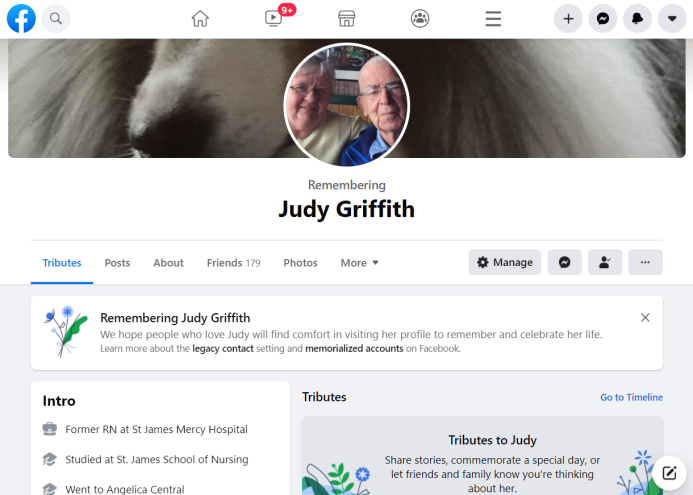
Todos en Facebook morirán. Por fin. Anticipándose a esta inevitable verdad, Facebook te permite designar a un contacto mayor que administrará tu cuenta cuando te vayas. Su contacto anterior puede escribir una publicación fijada para su perfil, responder a las nuevas solicitudes de amistad que vienen después de que fallezca y actualizar su perfil y foto de portada (en caso de que su foto final sea usted con un irónico disfraz de Bob Esponja de Halloween). Incluso pueden descargar tus datos de Facebook, después de descontar todos los mensajes que hayas enviado/recibido.
Recomendado por nuestros editores
También puede optar por eliminar su cuenta después de su muerte. Facebook te enviará un recordatorio cada año para que revises tu contacto anterior a menos que desactives esta opción. Vamos Ajustes > General > Ajustes de memoria > Editar en el escritorio o Configuración> Información personal> Administrar cuenta en su teléfono móvil y seleccione o cambie su contacto anterior. Si usted es un contacto mayor de alguien que ha muerto, utilice este formulario de solicitud de memorización cuéntale a Facebook sobre la persona y pide que se le recuerde su cuenta.
12. Ajusta la configuración de tus anuncios
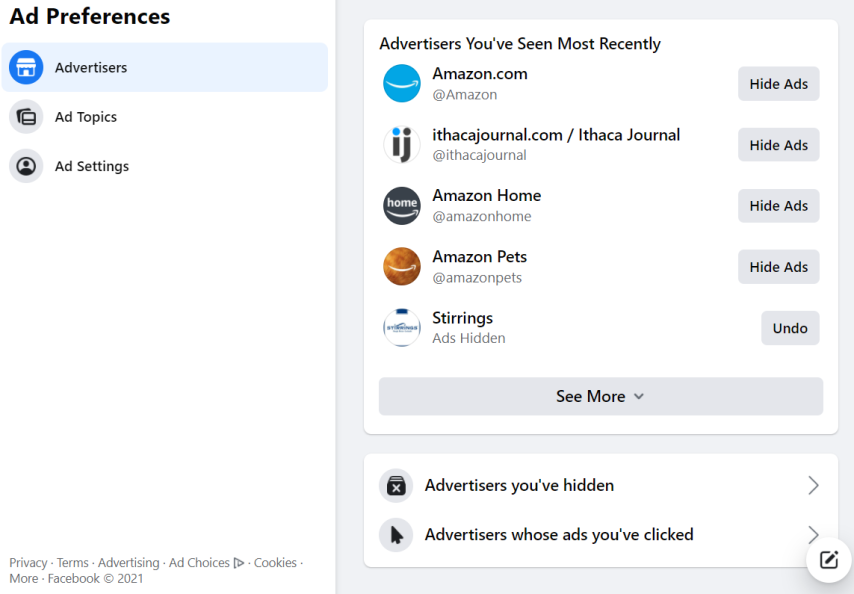
El negocio de Facebook se basa en brindar información detallada a los comerciantes sobre los intereses de sus usuarios, pero usted tiene la capacidad de controlar sus anuncios. Ir Ajustes > Anuncios. La primera pestaña es anunciantes, empezando por los últimos anunciantes que vio, que puede ocultar uno por uno. Puede ver una lista de todas las personas que ha ocultado, así como una lista de los anuncios en los que ha hecho clic si desea ocultarlos ahora. Haga clic para Temas de anuncios y verás unos cuantos dirigidos a ti. Hacer clic Ver menos haz exactamente eso, pero en realidad no puedes apagarlos.
El Configuración de anuncios La tarjeta es más útil porque puede limitar la cantidad de datos que Facebook obtiene sobre usted de los socios, las categorías que usan sobre usted y las empresas que lo tienen en su lista de audiencia para la orientación. Incluso puede restringir los anuncios creados en Facebook que ve en otros sitios. Todos estos controles son limitados, pero son mejores que nada. Lo peor es que tienes que hacer clic en ellos uno por uno.
13. Las aplicaciones se pueden eliminar de forma masiva
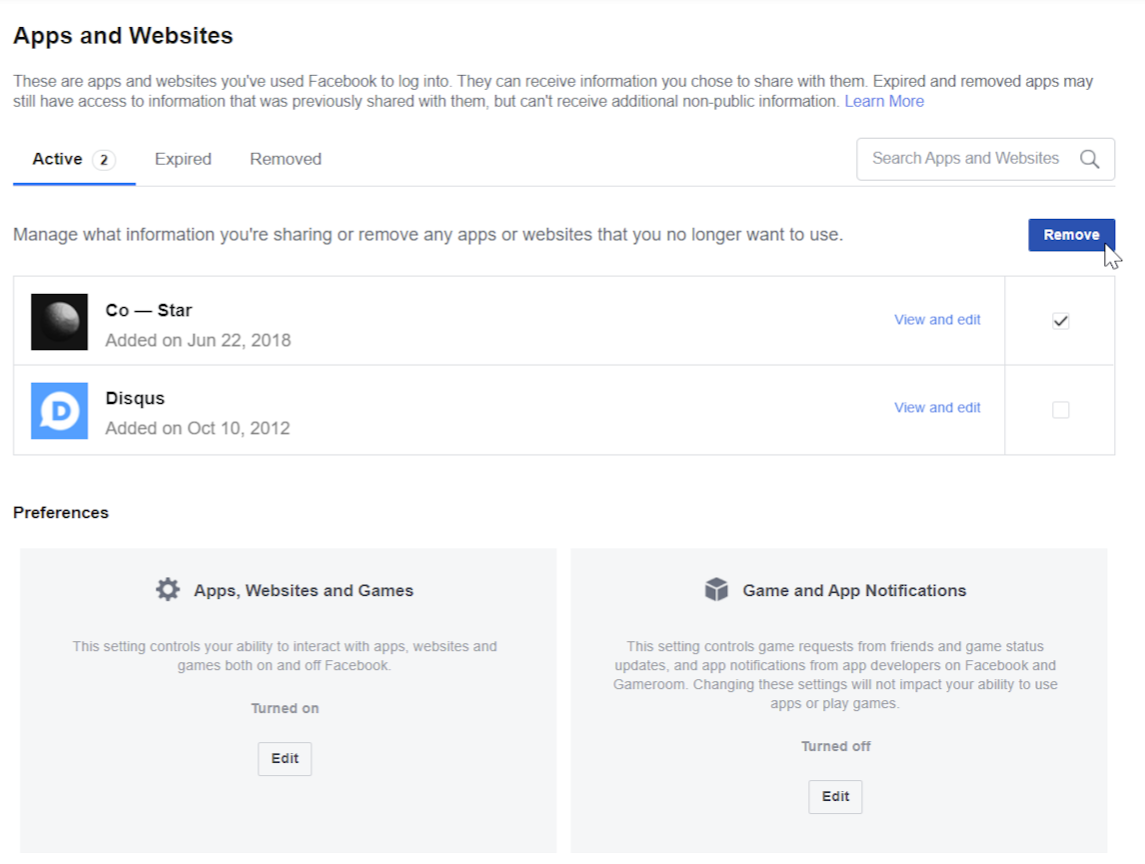
Tú que tal ser capaz Las eliminaciones masivas son aplicaciones y sitios web que usan Facebook para iniciar sesión. Ir Configuración> Aplicaciones y sitios web y verá las pestañas Aplicaciones/Sitios activos, caducados y eliminados. Seleccione una fiesta y cierre la sesión. Cuando regrese al sitio/servicio en el futuro, es mejor iniciar sesión con su dirección de correo electrónico y contraseña; mejor aún, use un administrador de contraseñas.
14. Desactiva la reproducción automática de video
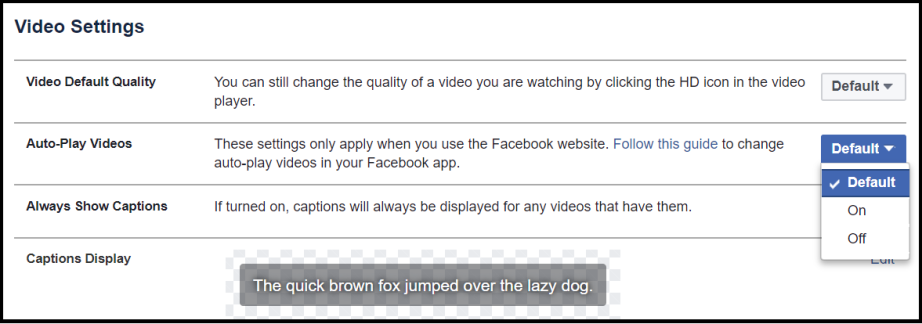
¿Odias cuando un video comienza a reproducirse automáticamente? Mata esa «función». Ir Ajustes > Vídeos y desactive la reproducción automática. Expresar. No te arrepentirás. Si lo hace en el escritorio, también desactivará la reproducción automática en sus dispositivos móviles y viceversa.
15. Deja de cumpleaños
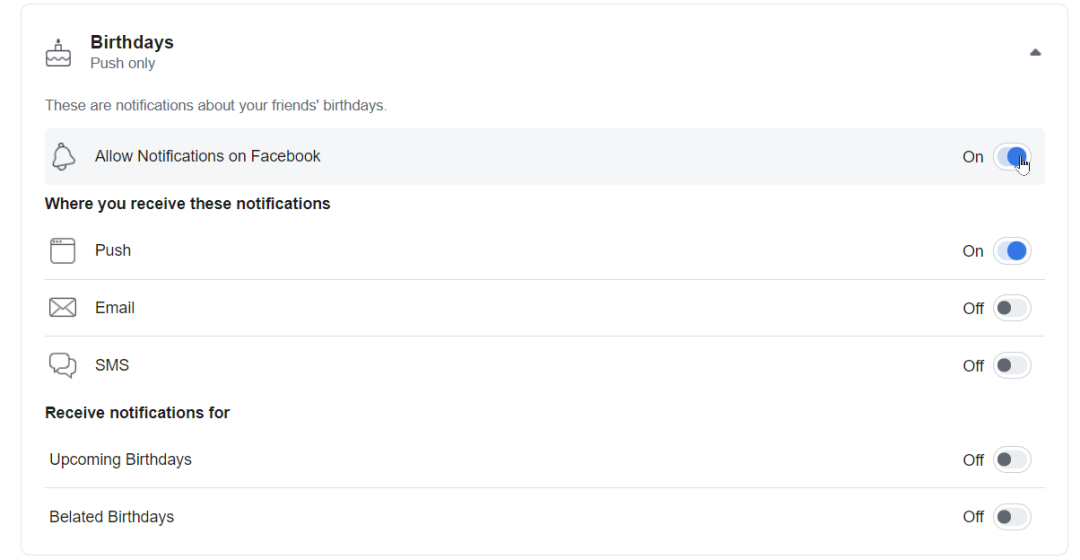
Cada mañana, Facebook te dice cuáles de tus amigos están celebrando su llegada a la Tierra. Si lo odias y los cumpleaños en general, detén las alertas. Ir Ajustes > Notificaciones. Hay muchas cosas que puedes limitar, como los eventos más importantes que hayas hecho ese día en el pasado, las actividades de tus amigos más cercanos, el lanzamiento de nuevos sitios locales, etc. Pero existe la opción de desactivar los cumpleaños cercanos.
Grandes trucos dentro de Facebook Messenger
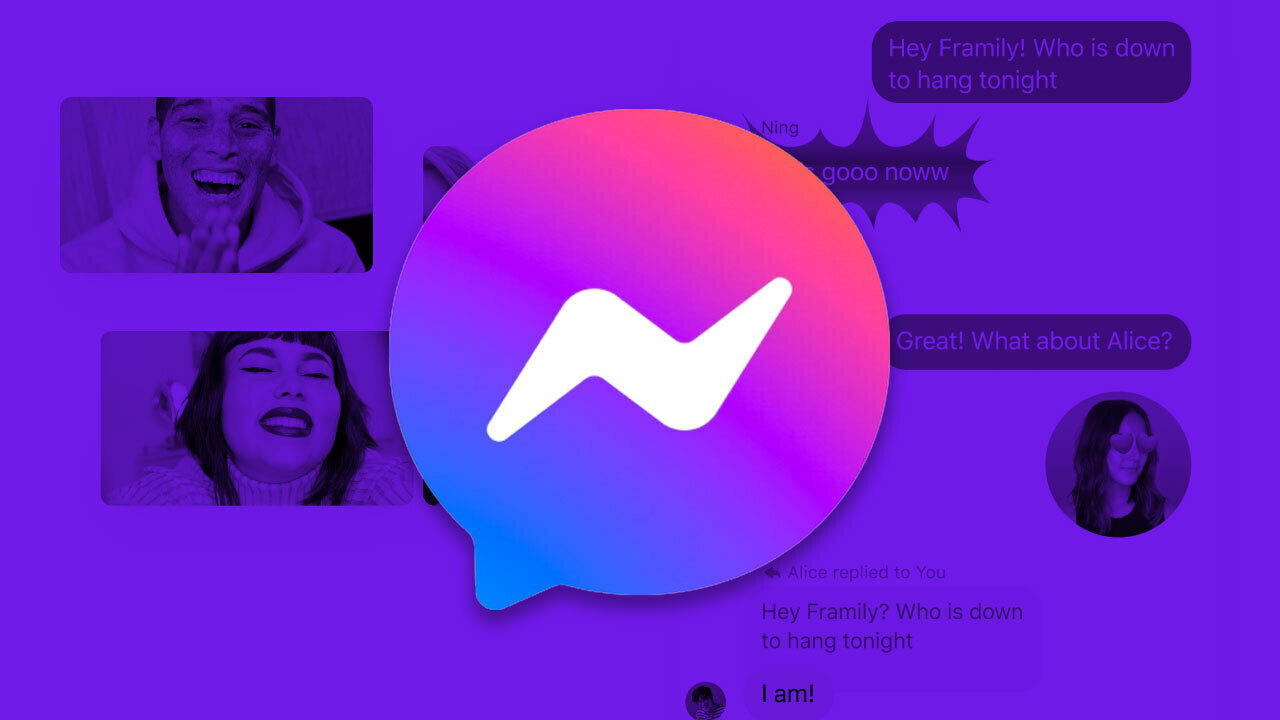
Messenger es mucho más que una simple aplicación de chat, ya que revela nuestros mejores consejos y trucos.





